Tout d’abord récupérer l’exécutable Microsoft Web Platform Installer disponible ici :
https://go.microsoft.com/?linkid=9737537
Procéder ensuite à son installation.
Une fois installé, ouvrez une fenêtre PowerShell.
Taper : cd 'C:\Program Files\Microsoft\Web Platform Installer'
Taper ensuite :
.\WebpiCmd.exe /offline /Products:"WAP_SingleMachineInstallation"
/Path:"C:\WAP_Offline"
/XML:https://www.microsoft.com/web/webpi/5.0/webproductlist.xml
/Log:"C:\WAP_Offline.log
(si vous souhaiter récupérer les binaires de WAP dans une version antérieure, le XML référencé doit être modifié. Par exemple pour récupérer la version 4.6, le commutateur /XML aura pour valeur : https://www.microsoft.com/web/webpi/4.6/webproductlist.xml )
La récupération des binaires s’exécutent
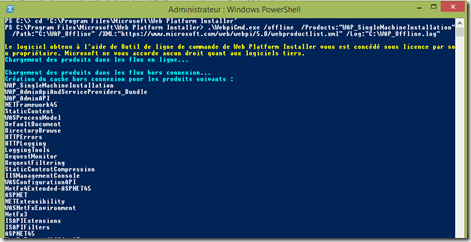
Et se finit.
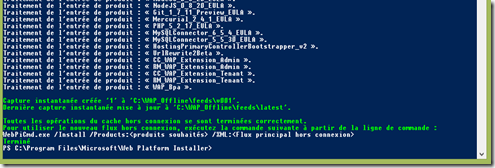
Notre répertoire de destination contient désormais l’ensemble des binaires nécessaire pour l’installation de WAP en offline.
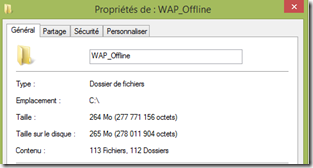
wevtutil permet de manipuler simplement le contenu des journaux d’évènements.
La ligne de commande “Wevtutil el” permet d’afficher tous les journaux disponible.
Lorsqu’on recherche un journal en particulier on peut y ajouter une recherche de caractère.
Dans l’exemple ci-dessous, on recherche les logs en rapport avec WinRm.
Wevtutil el | findstr /i /c :winrm
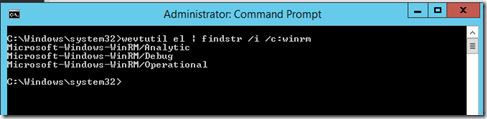
L’installation de SCCM 2012 ou de SCCM 2012 R2 s’arrête si le mode de collation de l’instance SQL n’est pas “SQL_Latin1_General_CP1_CI_AS”.
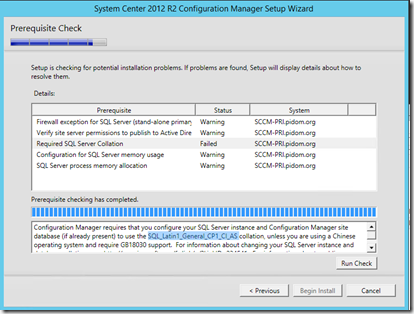
Si l’instance ne porte pas déjà d’autres bases en production, il est possible de lancer une réinstallation partielle en ligne de commande :
Setup.exe /QUIET /ACTION=REBUILDDATABASE /INSTANCENAME=<Nom de L’instance> /SQLSYSADMINACCOUNTS <Liste d’administrateurs > /SQLCOLLATION=SQL_Latin1_General_CP1

Attention : Si vous aviez des bases déjà présentes dans cette instance ( là je pense à WSUS qui est un prérequis pour le rôle SUP ), il faut les rattacher à l’instance.
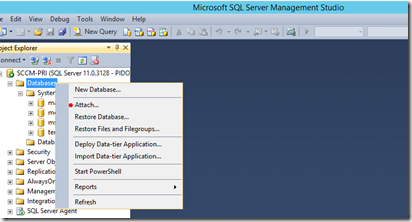
La mise en œuvre complète des prérequis de configuration et d’installation pour configuration manager a toujours été délicate et longue. Avec SCCM 2012, cela ne s’est pas arrangé…
“ConfigMgr 2012 R2 Prerequisites Installation Tool 1.3.0” est donc le bienvenu pour aider sur une installation en maquette, un petit site ou pourquoi pas en guise d’outil de contrôle, puisqu’il affiche les prérequis manquants.
Il est applicable à Windows Server 2012 et Windows Server 2012R2 et pour SCCM 2012 (comme son nom l’indique)…
Mieux vaut le lancer via une consoles powershell en mode administrateur.
Les Onglet “Central Administration Site”, “Primary Site” et “Secondary Site” permettent d’installer les prérequis pour l’installation des composants de base pour ces types de sites.
[Mais bon… lorsqu’on met en place un CAS c’est pour faire face à une grosse infrastructure et dans ce cas est ce vraiment une bonne idée de passer par un outil qu’on ne contrôle pas… ]
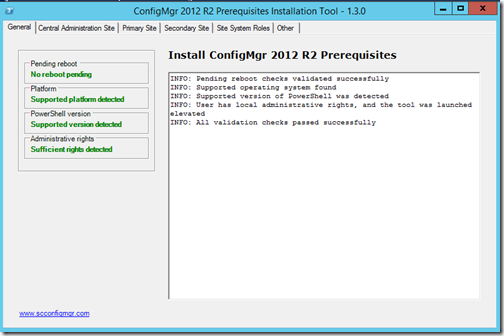
Ci-dessous le type de retour pour un site primaire. On constate que lorsque les composants sont déjà disponibles, le label “Verified installed” s’affiche.
On remarque le bouton “Download prerequisites files” qui permet de récupérer en avance de phase les fameux fichiers de prérequis demandé pendant l’installation de SCCM ( depuis SCCM 2012 ).
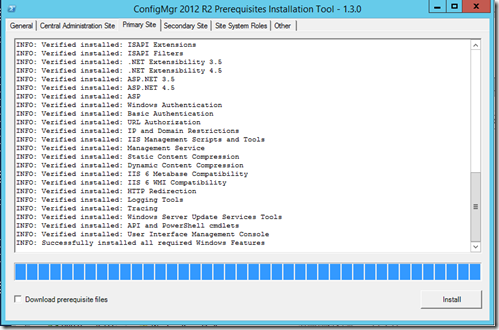
Les prérequis pour l’installation au choix des rôles MP, DP, Catalogue d’application ou Point d’enrollement ( pour les MACs ) peuvent être sélectionnés dans l’onglet “Site System Roles”.
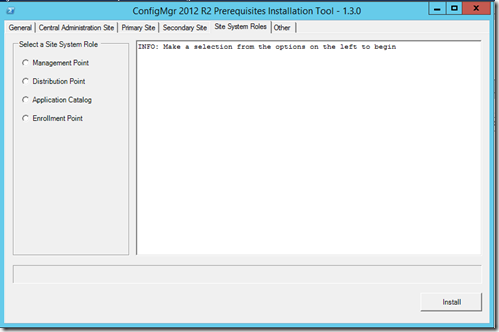
Et dans l’onglet Other, on peut carrément installer WSUS ( pour le SUP ) et ADK (avec les composants requis pour l’OSD uniquement).
On peut aussi lancer les prérequis AD. Pour l’extension du schémas, un accès au media SCCM2012 R2 est demandé pour exécuter Extadsch.exe.
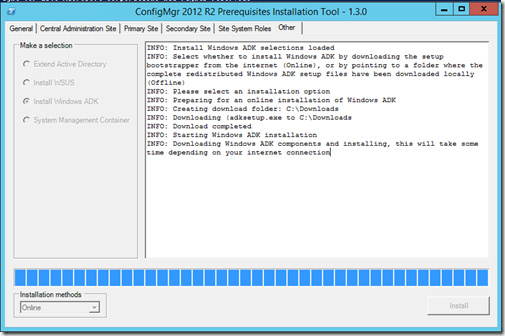
Et voilà.
Il manque encore la configuration de SQL mais là c’est trop demandé vu le nombre de configurations possibles.
Lors de la mise en œuvre d’une réplication entre deux serveurs standalone en mode non compressé, la réplication se met en échec après 500Go de données copiés.
Les eventID 33680,32086 et 32022 sont générés dans le journal Microsoft\Windows\Hyper-V-VMMS\Admin
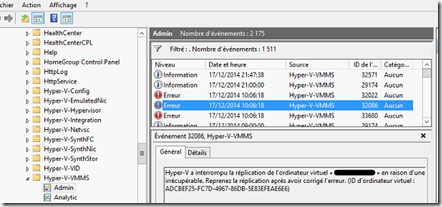
C’est un bug. L’équipe produit Microsoft étant désormais informée du problème, un hotfix devrait être produit.
En attendant on peut relancer la réplication jusqu’à ce que la réplication initiale aboutisse, par tranche de 500Go.
Il est possible de le faire manuellement via la console Hyper-V, pour des petits volumes et sur un petit nombre de réplicas.

Dans le cas contraire il faut mettre en place une tache planifiée qui relance la réplication initiale chaque fois que l’un des EventID indiqué plus haut se produit.
Le corps du script a exécuter est le suivant :
#Récupération de la liste des VMs en échec
$VmSEnEchec = Get-VMReplication | ?{$_.state –eq “Error”} |?{$_.Health –eq “Critical”}
#Relance des réplications
ForEach($VmEnEchec in $VmSEnEchec ) {Resume-VMReplication –VMName $VmEnEchec.Name}
Avec l’arrivée de Powershell, Microsoft avait imaginé un moyen de signaler aux administrateurs les fichiers ps1 provenant de l’extérieur.
Les scripts powershell peuvent être “zonés” par certaines applications complices ( = exécutant Attachment Execution Service ) qui sont amenées à gérer des flux réseau. Internet Explorer était de celles là …
Il y a 6 types de zone :
NoZone = -1,
MyComputer = 0,
Intranet = 1,
Trusted = 2,
Internet = 3,
Untrusted = 4
Si votre script est passé par l’une d’entre elle et qu’il s’est vu attribué un 3 ou plus, pas de chance, il faut le dézoner ou changer l’execution policy de votre poste, utilisateur ou process.
L’édition et la modification de l’en tête zone.identifier peut se faire via Notepad.
1 – Lancer une fenêtre de commande en tant qu’administrateur.
2- Entrer la commande : notepad “NomDuscriptPowershell.ps1:Zone.Identifier”
3 – Modifier la valeur de ZoneID (=2) puis quitter notepad en sauvegardant.
Pour rappel les versions de .Net Framework jusqu’à la version 4.0, peuvent cohabiter sur un même system du moment qu’elles ne partagent pas les mêmes CLRs.
En plus, des versions, il y a aussi les mises à jours ( simple ou services pack ), les packs de langues et le type de versions depuis la version 4.0 ( Client et Full ).
Chaque installation vient enregistrer une arborescence de clef et de valeurs sous la clef de registre “HKEY_LOCAL_MACHINE\SOFTWARE\Microsoft\NET Framework Setup\NDP”
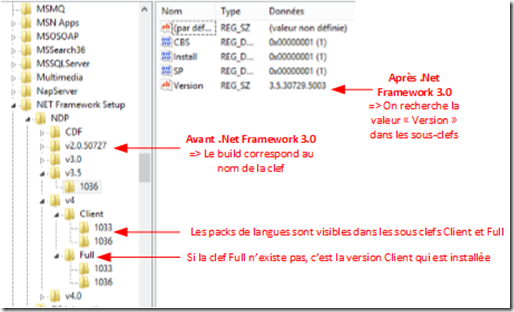
Microsoft tient à jour un tableau de clarification sur le site msdn : http://msdn.microsoft.com/en-us/library/bb822049.aspx
Sur Windows 7 et Windows Serveur 2008 R2, l’activation de l’UAC ne permet pas à un utilisateur de visualiser les lecteurs réseaux de sa session lorsqu’il exécute un programme en haut niveau de privilège.
On peut désactiver cette protection en créant la valeur du registre suivante :
HKEY_LOCAL_MACHINE\SOFTWARE\Microsoft\Windows\CurrentVersion\Policies\System
EnableLinkedConnections=1
Il est parfaitement possible de redimensionner le disque virtuel d’une VM sans arrêter cette dernière au conditions suivantes :
- Le disque virtuel doit être de type vhdx et la VM de génération 2.
- Son contrôleur virtuel doit être de type SCSI
- Il est toujours possible d’éteindre un disque ( dans les limites hardware de l’hôte évidement ) mais plus délicat de le réduire. En effet le gestionnaire hyperV qui permet de réduire le disque virtuel ne déplace pas les blocs déjà utilisés.
Note : L’augmentation ou la diminution d’un vhdx ne prend évidement pas en charge la taille des partitions existantes. Il faut gérer le partitionnement d’un vhdx avant de procéder à une diminution de son volume.
Trois possibilités pour redimensionner à chaud et modifier les partition:
- via la Console Hyper-V et le gestionnaire de disque : http://technet.microsoft.com/en-us/library/dn282284.aspx
Resize-VirtualDisk
Get-VirtualDisk
Get-VirtualDiskSupportedSize
Resize-Partition
Set-VirtualDisk
Show-VirtualDisk
- avec SCVMM ( redimensionnement du vhdx uniquement )
Compréhension augmentation ou diminution du volume d’un disque :http://technet.microsoft.com/en-us/library/dn282286.aspx
La commande suivante est applicable sur Windows Seven/2008R2, 8/2012 et 8.1/2012R2 :
Wmic qfe get
Elle peut être formatée directement avec l’option /Format ou plus simplement être redirigée dans un fichier txt ou csv.
Wmic qfe get > c:\LesMisesAJours.csv
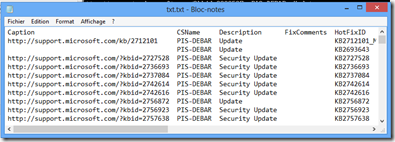
Elle retourne les valeur suivante :
Caption, CSName,Description, FixComments,HotFixID,InstallDate, InstalledBy,InstalledOn Name,ServicePackInEffect,Status